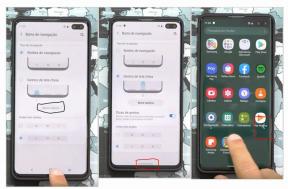Jak naprawić Logitech M185, który nie działa na komputerze Mac
Miscellanea / / April 29, 2023
Gdy coś pójdzie nie tak z komputerem, może to być frustrujące, ponieważ poważnie wpływa to na produktywność, ale nie we właściwy sposób. Większość pracujących profesjonalistów zbytnio polega na myszach, ponieważ nie mogą cały czas korzystać z gładzika. Sprawy stają się stresujące, gdy mysz przestaje działać. Kilku użytkowników zgłosiło, że ich urządzenie bezprzewodowe Logitech M185 nie działa na komputerze Mac. Czy jesteś na tej samej łodzi? Jeśli tak, nie martw się. W tym przewodniku przeprowadzimy Cię przez kilka szybkich i skutecznych rozwiązań, aby rozwiązać ten problem na komputerze Mac.
Myszy bezprzewodowe są podatne na problemy z łącznością. Czasami może nie działać z powodu niskiego poziomu naładowania baterii, nieprawidłowej konfiguracji lub błędu oprogramowania. Jeśli mysz bezprzewodowa firmy Logitech nie działa na komputerze Mac, wypróbuj rozwiązania wymienione poniżej.

Zawartość strony
-
Logitech M185 nie działa na komputerze Mac, oto jak to naprawić?
- Poprawka 1: Wymień baterie
- Poprawka 2: Popraw połączenie
- Poprawka 3: Nie używaj koncentratora USB
- Poprawka 4: Usuń i ponownie podłącz odbiornik USB
- Poprawka 4: Uruchom ponownie komputer Mac
- Poprawka 5: Użyj aplikacji Logitech Options
- Ostatnie słowa
Logitech M185 nie działa na komputerze Mac, oto jak to naprawić?
Jeśli mysz Logitech M185 nie działa na komputerze Mac, wypróbuj poniższe rozwiązania, aż odniesiesz sukces. Zanim przejdę do pierwszego rozwiązania, zakładam, że podłączyłeś odbiornik USB do swojego Logitecha myszy do jednego z portów w komputerze Mac. Konieczne jest nawiązanie połączenia między dwoma urządzeniami.
Poprawka 1: Wymień baterie
Jedną z pierwszych rzeczy, które należy sprawdzić, gdy mysz bezprzewodowa nie działa, są jej baterie. Jest to jeden z najczęstszych powodów, dla których urządzenie może nie działać lub działać nieprawidłowo. Należy wymienić baterie na nowe. Nie chcesz iść do sklepu? Użyj baterii z pilota telewizora. Możesz także spróbować zamienić pozycję baterii i sprawdzić, czy to rozwiąże problem.
Jeśli mysz Logitech zaczęła później działać, zalecamy wymianę baterii. Ponieważ nigdy nie wiadomo, kiedy stare baterie mogą się wyczerpać.
reklamy
Poprawka 2: Popraw połączenie
Upewnij się, że mysz bezprzewodowa nie jest umieszczona zbyt daleko od komputera Mac. W przeciwnym razie może to spowodować słabsze połączenie, przez co urządzenie nie będzie działać na komputerze Mac. Mysz Logitech powinna znajdować się w mniejszej odległości od komputera Mac, aby uniknąć słabszego połączenia.
Poprawka 3: Nie używaj koncentratora USB
Wiele osób robi dystans, jeśli chodzi o podłączenie odbiornika myszy. Często podłączają go do koncentratora USB, czego nie należy robić. Mysz może działać nieprawidłowo lub w ogóle nie działać. Odbiornik USB myszy bezprzewodowej należy zawsze podłączać bezpośrednio do komputera Mac.
Poprawka 4: Usuń i ponownie podłącz odbiornik USB
Jeśli mysz Logitech nadal nie działa na komputerze Mac, odłącz odbiornik USB i podłącz go ponownie do jednego ze zgodnych portów komputera Mac. Jeśli to nie zadziała, może być konieczne wypróbowanie innego odbiornika.
Poprawka 4: Uruchom ponownie komputer Mac
Tymczasowa usterka systemu lub błąd oprogramowania może również powodować problem z myszą Logitech, która nie działa na komputerze Mac. Ponowne uruchomienie urządzenia może rozwiązać problemy, ponieważ czyści tymczasową pamięć podręczną i ładuje niezbędne procesy do pamięci fizycznej.
reklamy
Aby ponownie uruchomić lub ponownie uruchomić komputer Mac, wybierz Uruchom ponownie od Jabłkowe menu. Po uruchomieniu urządzenia podłącz odbiornik myszy i sprawdź, czy problem został rozwiązany.
Poprawka 5: Użyj aplikacji Logitech Options
Bezprzewodowa mysz Logitech M185 działa płynnie w systemach Windows i Mac bez konieczności instalowania aplikacji innych firm. Jednak aplikacja przydaje się, gdy urządzenie nie działa lub źle się zachowuje. Może również rozwiązać wszelkie problemy z łącznością.
Logitecha ma Opcje Logitecha które zapewniają właściwe konfiguracje. Oferuje również możliwość dostosowania przycisków myszy oraz dostosowania zachowania kursora i przewijania. Aplikacja będzie dla Ciebie przydatna w jakikolwiek sposób.
reklamy
Ostatnie słowa
Kiedy mysz nagle przestaje działać, staje się to irytujące i frustrujące jednocześnie. Dzięki temu przewodnikowi nauczyliśmy się wielu sposobów radzenia sobie w podobnej sytuacji. Mam nadzieję, że metody były dla Ciebie przydatne. Masz jakieś pytania lub sugestie? Daj nam znać, pisząc je w komentarzach poniżej.